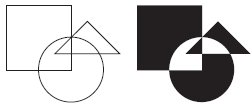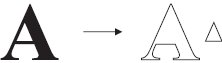Группировка, комбинирование и формирование
Практическое задание 87. "Дизар Комплект"
- С помощью строчного текста создайте надпись "ИЗАР".
- Установите следующие параметры форматирования:
- гарнитура — Arial;
- кегль — 20 пт;
- начертание — полужирное.
- С помощью строчного текста создайте еще одну надпись — "КОМПЛЕКТ".
- Установите следующие параметры форматирования:
- гарнитура — Arial;
- кегль — 12,3 пт.
- С помощью строчного текста создайте букву "Д".
- Установите следующие параметры форматирования:
- гарнитура — Arial;
- кегль — 25 пт;
- Расположите букву и надписи таким образом, чтобы получилось изображение, представленное на рис. 8.11.
- Выделите и сгруппируйте объекты.
 СОВЕТ.Для группировки надписей необходимо выполнить комнаду меню Arrange
СОВЕТ.Для группировки надписей необходимо выполнить комнаду меню Arrange  Group (Расположение
Group (Расположение  Группировать).
Группировать).Практическое задание 88. Барельеф "ПК"
- Постройте квадрат размером 25x25 мм и расположите его в координатах x = 110,5 мм и y = 19,5 мм. Установите для него 50%-ный черный цвет заливки.
- Постройте квадрат размером 20x20 мм и расположите его в координатах x = 110 мм и y = 20 мм. Установите для него 20%-ный черный цвет заливки.
- Постройте квадрат размером 20x20 мм и расположите его в координатах x = 111 мм и y = 19 мм. Установите для него 100%-ный черный цвет заливки.
- Постройте квадрат с размерами 20x20 мм и расположите его в координатах x = 110,5 мм и y = 19,5 мм. Установите для него 50%-ный черный цвет заливки (рис. 8.12).
- Постройте квадрат размером 17x17 мм и расположите его в координатах x = 110 мм и y = 20 мм. Установите для него 100%-ный черный цвет заливки.
- Постройте квадрат размером 17x17 мм и расположите его в координатах x = 111 мм и y = 19 мм. Установите для него 20%-ный черный цвет заливки.
- Постройте квадрат размером 17x17 мм и расположите его в координатах x = 110,5 мм и y = 19,5 мм. Установите для него 50%-ный черный цвет заливки (рис. 8.13).
- Выделите и сгруппируйте объекты.
- С помощью строчного текста создайте надпись "ПК"
- Установите следующие параметры форматирования:
- гарнитура — Arial;
- кегль — 24 пт;
- цвет заливки — 20%-ный черный.
- Создайте копию надписи. Установите для нее 100%-ный черный цвет заливки. Сместите ее немного вправо и вниз.
- Создайте еще одну копию надписи. Установите для нее 50%-ный черный цвет заливки. Расположите надписи таким образом, чтобы получилось изображение, показанное на рис. 8.14
- Выделите и сгруппируйте надписи.
- Расположите надписи и группу объектов таким образом, чтобы получилось следующее изображение (рис. 8.15).
- Выделите и сгруппируйте полученное изображение.
Комбинирование объектов
Объекты, участвующие в комбинировании, превращаются в кривые Безье. Результат комбинирования принимает параметры контура и заливки последнего выделенного объекта. Внешний вид итогового объекта, полученного в результате комбинирования (рис. 8.16), определяется по следующим принципам:
- участки, на которых количество пересекающихся объектов нечетное, закрашиваются;
- участки, на которых количество пересекающихся объектов четное, становятся прозрачными.
Редактировать внешний вид полученного объекта можно на уровне узлов и сегментов, с помощью инструмента Shape (Форма) ( ).
).
Чтобы применить комбинирование, необходимо выделить требуемые объекты и выполнить команду меню Arrange  Combine (Расположение
Combine (Расположение  Комбинировать) или нажать соответствующую кнопку на панели свойств (рис. 8.17).
Комбинировать) или нажать соответствующую кнопку на панели свойств (рис. 8.17).
Поскольку при комбинировании объекты превращаются в кривые Безье, то при разбитии кривой на части с объектов снимается связывание и открывается доступ к узлам и сегментам кривых Безье отдельных объектов.
Чтобы разбить кривую на части, необходимо выполнить такие действия.
- Выделить объект.
- Выполнить команду меню Arrange
 Break Curve Apart (Расположение
Break Curve Apart (Расположение  Разбить кривую на части).
Разбить кривую на части). - Щелкнуть кнопкой мыши на свободной части рабочей области, чтобы снять выделение с разгруппированных объектов.
После того как объекты разгруппированы, их можно выбирать по отдельности и редактировать.
 ВНИМАНИЕ.Текстовые символы представляют собой объекты, созданные в результате комбинирования отдельных частей (рис. 8.18).
ВНИМАНИЕ.Текстовые символы представляют собой объекты, созданные в результате комбинирования отдельных частей (рис. 8.18).